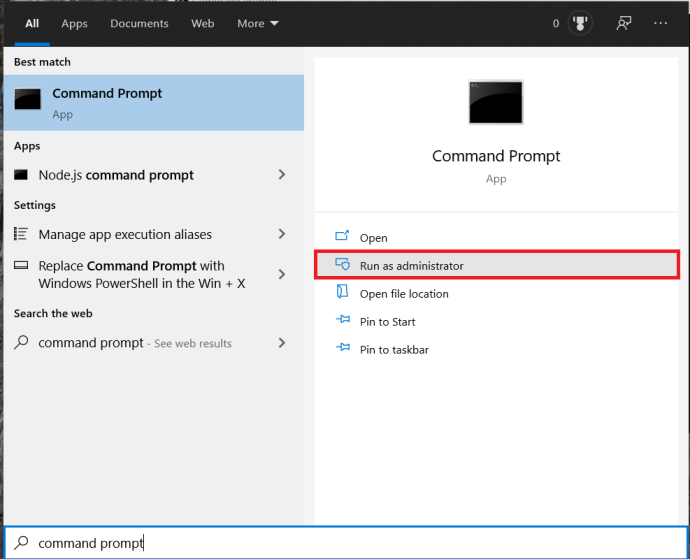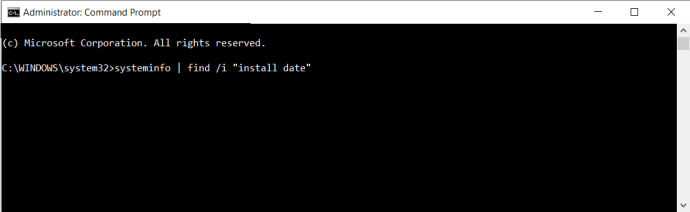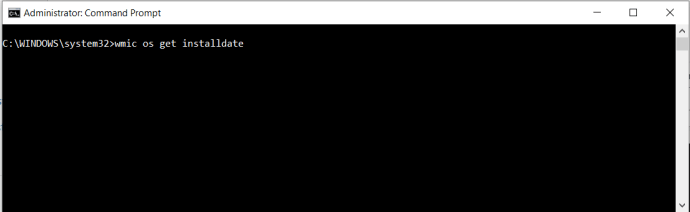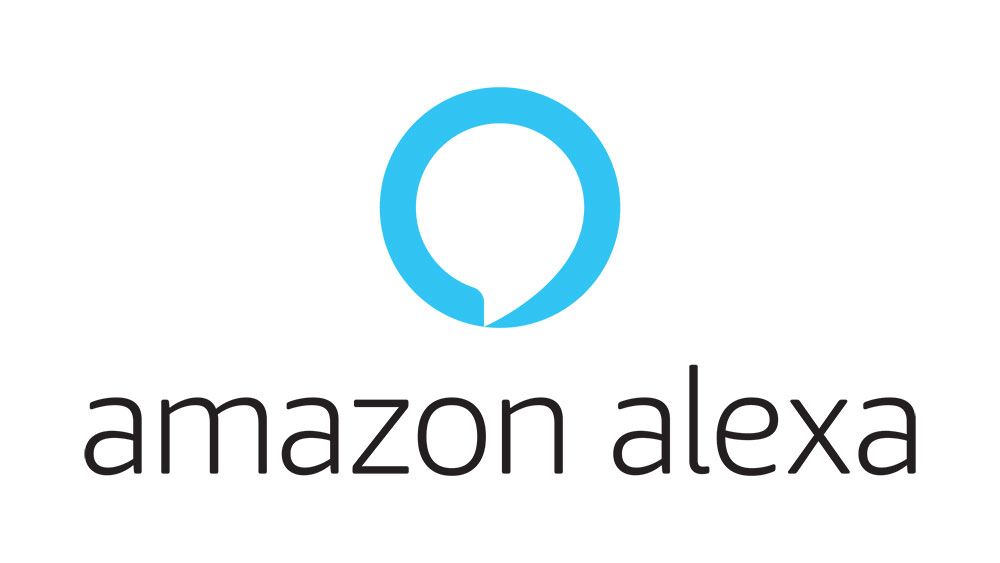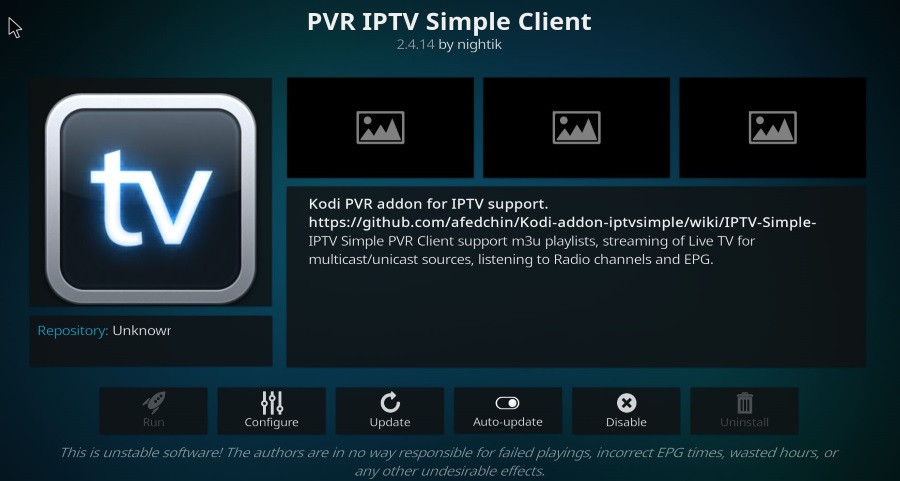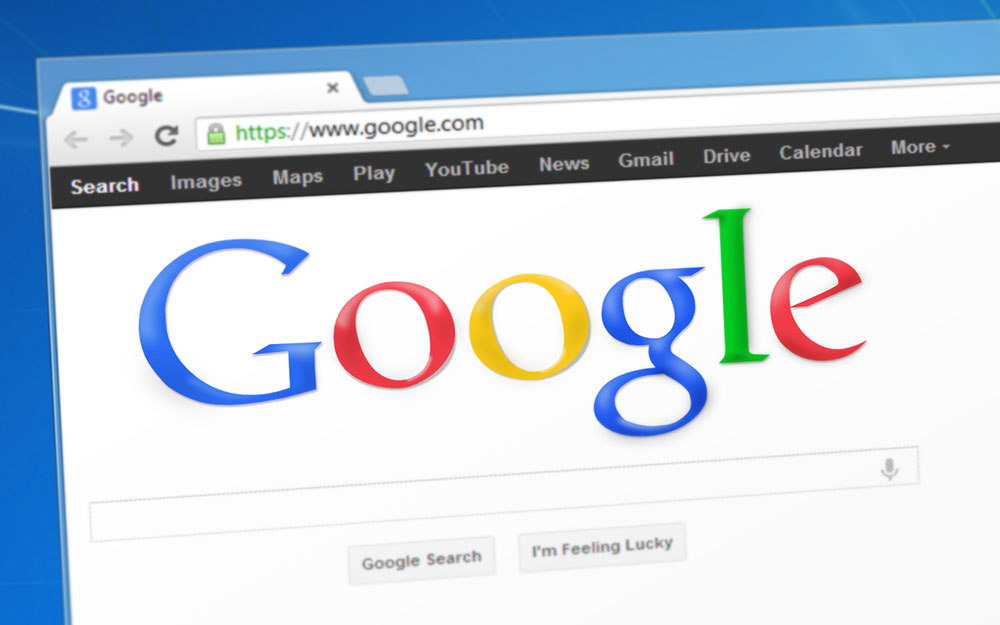Çoğu Windows kullanıcısı aslında hiçbir zaman Yüklemek işletim sistemi (muhtemelen bilgisayarlarını satın aldıklarında önceden yüklenmiş olan kopyaya sadık kalacaklardır), ileri düzey kullanıcılar sürece çok aşinadır. Ancak yıllar boyunca sayısız kurulumla ilgili ayrıntılı notlar tutulmadığı sürece, çoğu kullanıcı mevcut Windows kurulumunun ne kadar süre önce gerçekleştirildiğini tam olarak bilemez. Windows kurulum tarihini belirlemek için iki hızlı ve kolay komut.

Systeminfo ile Windows Kurulum Tarihini Belirleyin
Systeminfo komutu, bilgisayarınızın yapılandırması ve Windows sürümü hakkında ayrıntılı bilgi görüntüleyebilir, ancak burada ilgilendiğimiz şey Windows kurulum tarihidir.
1. İlk olarak, aşağıdaki komutların çalışması için bir Yönetici hesabıyla oturum açmanız gerekir. Giriş yaptıktan sonra Komut İstemi'ni başlatın:
Windows 8: tip "CMD” Başlat Ekranından seçin ve Komut istemi arama sonuçlarından.
Windows XP/Vista/7: Tıklayın Başlat > Çalıştır, tip "CMD” Çalıştır kutusunda ve Enter'a basın.
2. Komut İstemi penceresinde aşağıdaki komutu yazın:
sistem bilgisi | /i "kurulum tarihi"ni bul
Komut, tüm yapılandırmanızı tararken birkaç dakika boyunca işleyecektir. Ancak, çıktıyı "kurulum tarihi" içeren alanlarla sınırladığımızdan, işlem tamamlandığında yalnızca bir sonucun göründüğünü göreceksiniz: "Orijinal Kurulum Tarihi."

Örneğimizde, Windows'un bu belirli sürümü 9 Eylül 2013'te 18:10:58'de yüklendi. Sonuçlar, sisteminizin tarih ve saat tercihlerine göre görüntülenir, bu nedenle bizim durumumuzda bu tarih Doğu Yaz Saatidir.
Windows 10'da Systeminfo'yu Kullanma
İşlem, Windows 8 ile neredeyse aynıdır, bu nedenle hızlı bir gösteriyi ele alacağız. Bu görevleri gerçekleştirmek için Windows Powershell'in Komut İstemini kullanabileceğinizi unutmayın, Powershell, Komut İstemi'nin yerini alacak şekilde tasarlanmıştır.
- Başlat menüsünü açın, "yazınKomut istemi" öğesini seçin ve Yönetici olarak çalıştır.
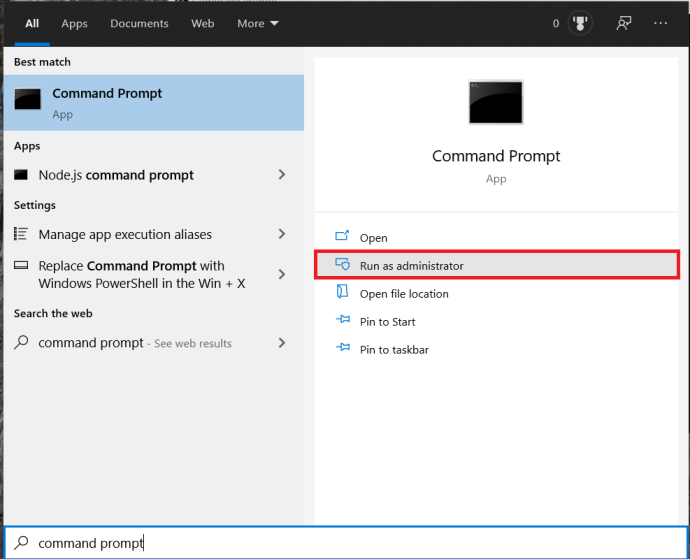
- Şimdi, yazın sistem bilgisi | /i "kurulum tarihi"ni bul ve bas Girmek. Ayrıca sadece "yazabilirsiniztarih” veya “orijinal”, komutun çalışması için alıntılara ihtiyacınız olacak.
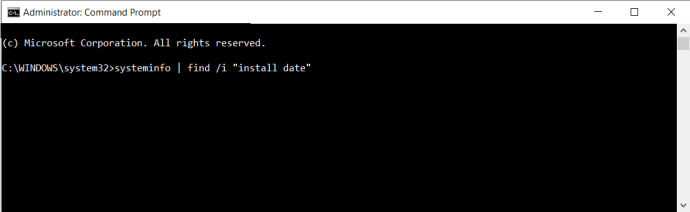
Örneğimizde, yalnızca Windows kurulum tarihini belirlemek istedik, ancak Systeminfo komutu, Windows'un tam sürümü, son önyükleme zamanı, CPU ve BIOS bilgileri ve herhangi bir Windows'un sayısı ve ataması gibi çok daha fazla bilgi sağlayabilir. Düzeltmeler. Bu bilgiyi görmek için, takip eden herhangi bir parametre olmadan “systeminfo” komutunu çalıştırmanız yeterlidir.
WMIC ile Windows Kurulum Tarihini Belirleyin
Windows kurulum tarihini almanın başka bir yöntemi de Windows Yönetim Araçları Komut Satırı (WMIC) aracını kullanmaktır. Bu, daha az kullanıcı dostu bir biçimde olmasına rağmen, "Systeminfo" ile aynı bilgilerin çoğunu sağlayabilir.
- Daha önce olduğu gibi, Yönetici olarak oturum açtığınızdan emin olun ve Komut istemi.
- Şimdi, aşağıdaki komutu yazın: "wmic os kurulum tarihini al” ve bas Girmek.
Tek bir "InstallDate" sonucu, bir dizi basamakla döndürülür. Bu rakamlar, Windows kurulum tarihini YYYYMMDDHHMMSS biçiminde temsil eder ve saat 24 saat olarak görüntülenir.

Örneğimizde 20130909181058, 9 Eylül 2013 18:10:58 (veya 18:10:58 PM) ile tam olarak SystemInfo komutu tarafından bildirilen saate eşittir.
Windows 10'da WMIC'i Kullanma
- Yine bir aç Komut istemi ve seçin Yönetici olarak çalıştır.
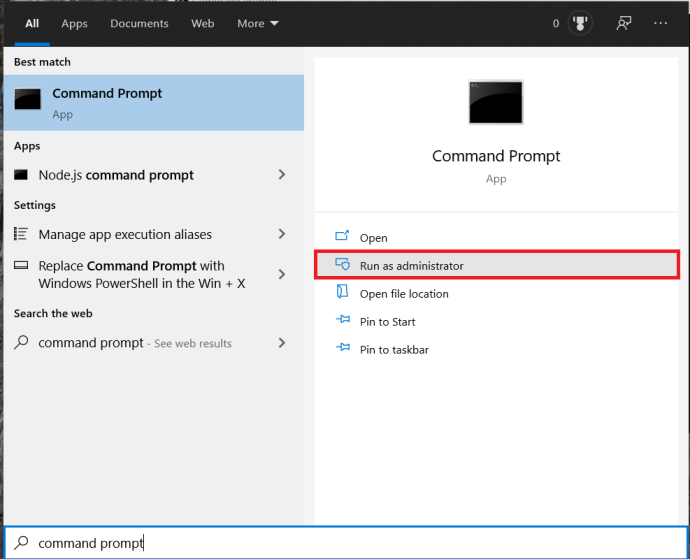
- Şimdi, yazın wmic os kurulum tarihini al ve bas Girmek.
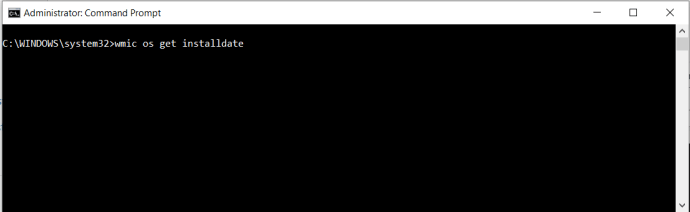
WMIC bir sonuç üretebilse de, çoğu kullanıcı muhtemelen Systeminfo'nun ekran düzenini tercih edecektir. biraz özellikle daha yavaş veya daha karmaşık donanım yapılandırmalarına sahip sistemlerde daha hızlı.
Her iki yöntem de Windows yüklemenizin gerçekte ne kadar eski olduğunu belirlemenin nispeten hızlı ve doğru bir yoludur ve sorun giderme veya yeniden yükleme planlarına yardımcı olabilir.
Windows kurulum tarihinizi nasıl görüyorsunuz? Aşağıya bir yorum bırakın ve bizimle paylaşın.